cpu使用率为100%该怎么办
相关话题
在使用Windows XP系统的过程中,可能会出现系统的性能越来越慢的现象,打开任务管理器发现cpu的使用率达到100%,这究竟什么怎么回事呢?如何解决啊,不用担心,本文就为大家详细介绍解决方法
解决方法和步骤:
1、首先我们需要打开任务管理器,然后查看是哪个进程的导致使用率达到100%,根据不同的进程再作出相应的解决方法。
2、鼠标右击任务栏空白处,打开的右键菜单单击“任务管理器”或直接按“Ctrl+Alt+Del”组合键来打开任务管理器
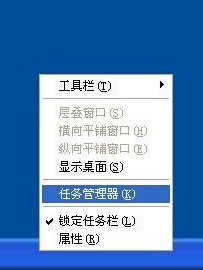
3、打开的“Windows 任务管理器”窗口切换到“进程”选项卡,在这里就可以看到CPU的使用率
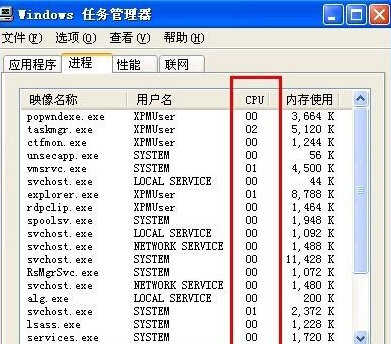
4、正常软件造成CPU使用率占用100%。可调成任务管理器结果该进程,然后升级或重新安装出问题的软件

5、故障名称:explorer.exe
具体原因:一般附带在explorer.exe进程后台的第三方模块会导致cpu的占用率大
解决方法:使用Process Explorer工具来查看是哪个第三方模块造成的,然后将引发问题的模块删除掉

6、故障名称:iexplore.exe
具体原因:后台的第三方插件造成的
解决方法:同explorer进程的排查方法一样

7、故障名称:system
具体原因:驱动程序导致的,不匹配的版本或新版本出问题
解决方法:用Process Explorer工具查看system的线程,看看哪些线程最活跃,CPU占用率最高,根据文件名判断是哪个驱动程序需要使用

8、故障名称:svchost.exe
具体原因:某个服务导致的
解决方法:用Process Explorer工具查看cpu使用率过高的svchost.exe进程中的已注册服务,然后足一这些停止服务来排查是哪个服务出问题

9、故障名称:防病毒软件
具体原因:防病毒软件会实时监控系统,程序在进行读取、写入等操作时,防病毒软件的监控就会被激活,并判断此操作是否对系统有害,如果程序频繁进行操作,那么防病毒软件也要进行预防、查杀操作,这样就会引发防病毒软件使用率过高的现象
解决方法:暂时退出防病毒程序或重新启动计算机
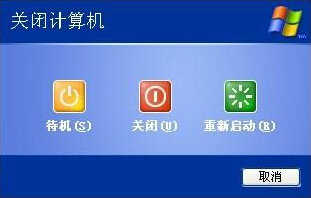
10、故障名称:病毒、木马
具体原因:大量病毒、木马文件会在系统内存中迅速复制,并不断地读取本地硬盘,写入病毒代码,造成CPU占用率过高
解决方法:升级到最新版本的杀毒软件,然后全盘进行查杀

11、故障名称:AVI视频文件
具体原因:在选中一个较大的AVI视频文件,系统可能会出现假死现象,造成explorer进程使用率达到100%,这是因为系统要先对该文件进行扫描,并检查文件的所有部分,建立索引。
解决方法:右击AVI视频文件,打开的右键菜单单击“属性”命令,进入属性界面,在“常规”选项卡下单击“高级”按钮,在打开的“高级属性”界面去掉“为了快速搜索,允许索引服务编制该文件夹的索引”复选框,单击“确定”按钮

12、故障名称:Word文档
具体原因:处理较大的Word文档时,CPU使用率会过高,这是因为在Word文档键入文字时,Word会检查拼写和语法
解决方法:打开Word,单击“工具”菜单中的“选项”命令,切换到“拼写和语法”选项卡,去掉“键入时检查拼写”和“键入时检查语法”的复选框,单击“确定”按钮

13、故障名称:鼠标右键引起CPU占用100%
具体原因:在使用右键菜单时出现假死现象,并且CPU的占用率达到100%
解决方法:1、在桌面空白处鼠标右键单击“属性”命令,在“显示属性”窗口切换到“外观”选项卡,单击下面的“效果”按钮,弹出的窗口去掉“动画显示菜单和工具提示”的复选框,单击“确定”按钮2、在要使用右键菜单的文件前先单击选中该文件,接着再鼠标右键显示快捷菜单

以上就是cpu使用率100%的解决方法,希望对大家有所帮助!